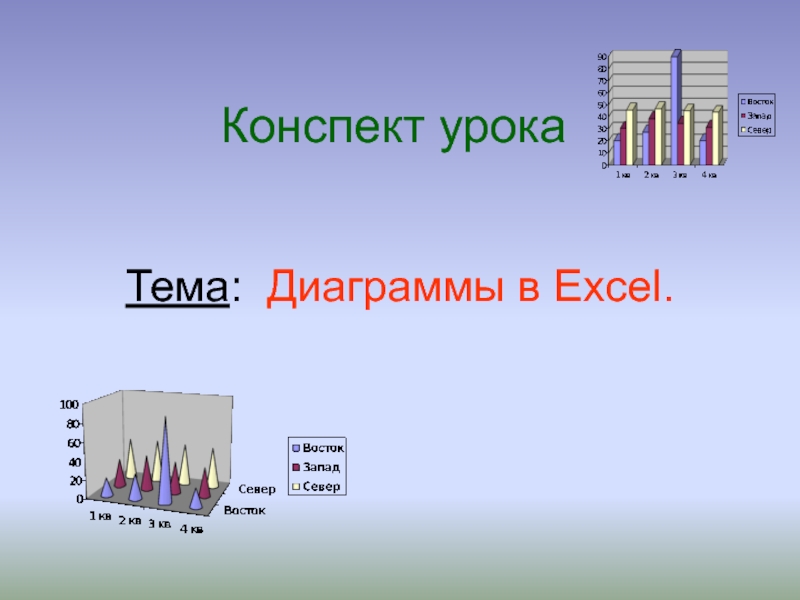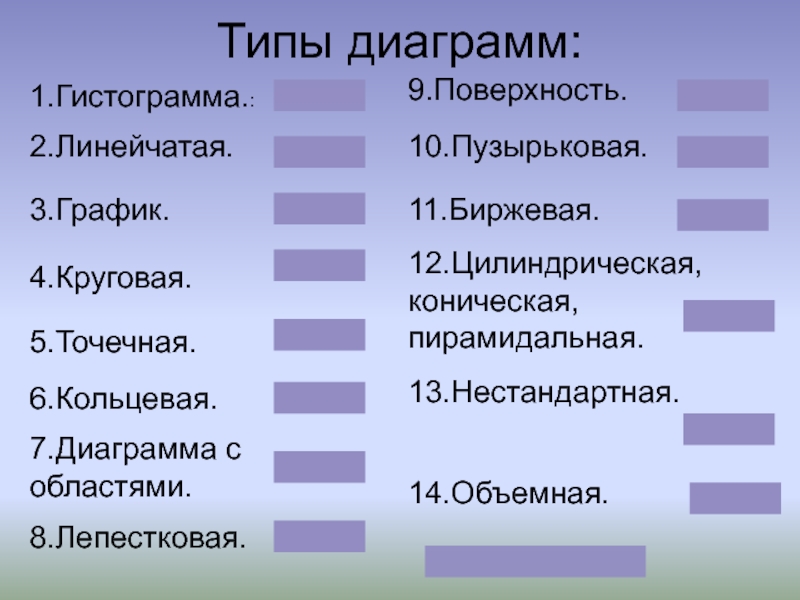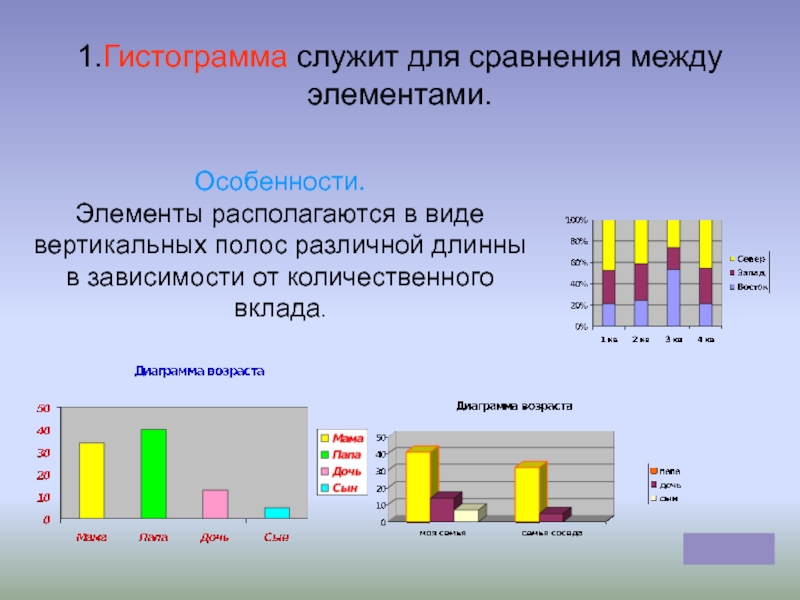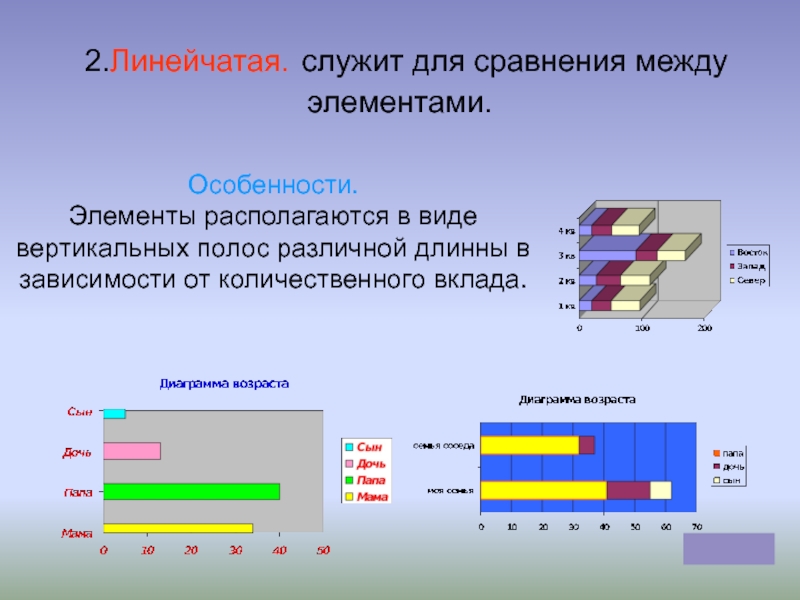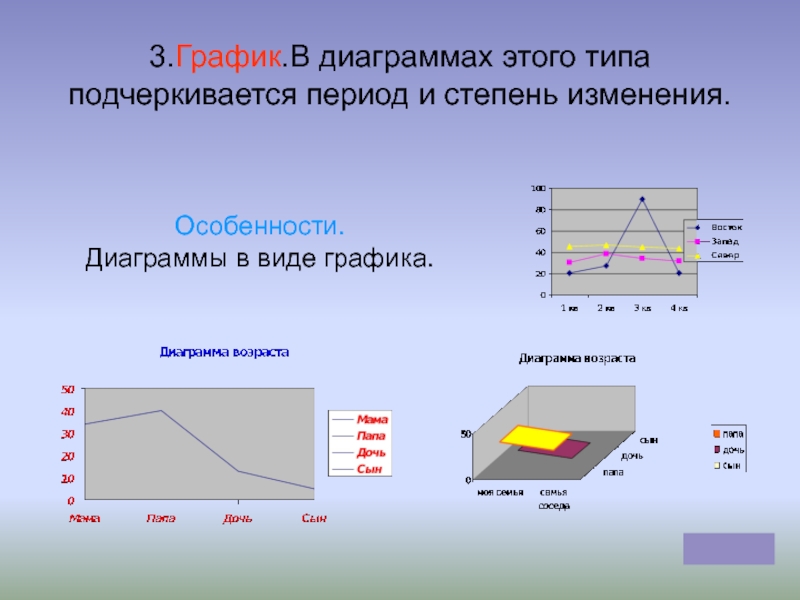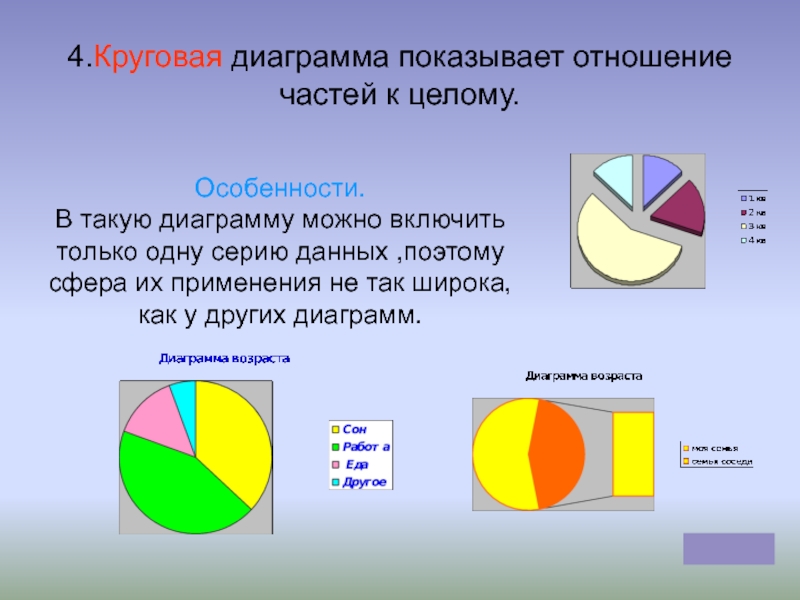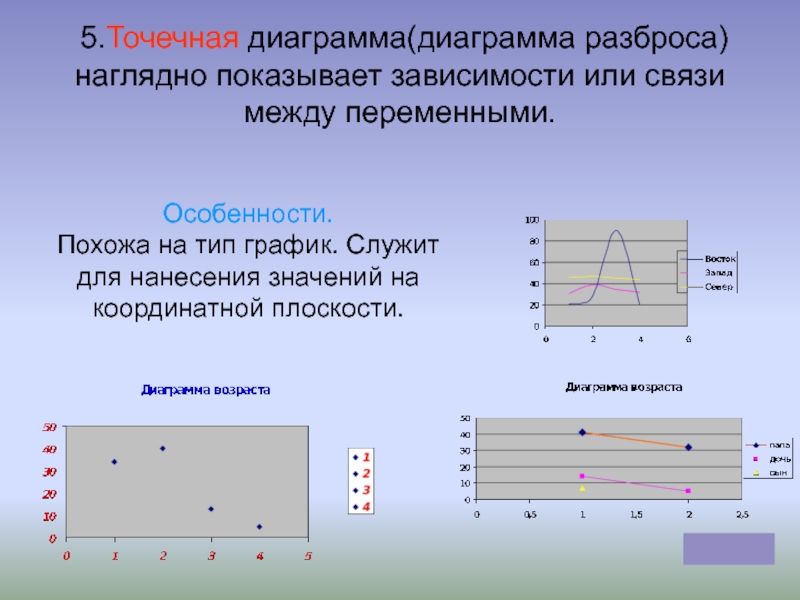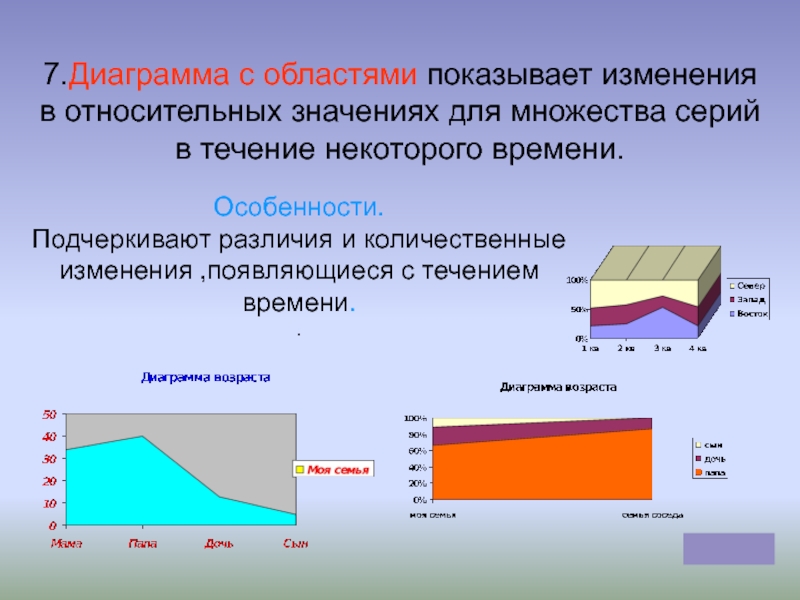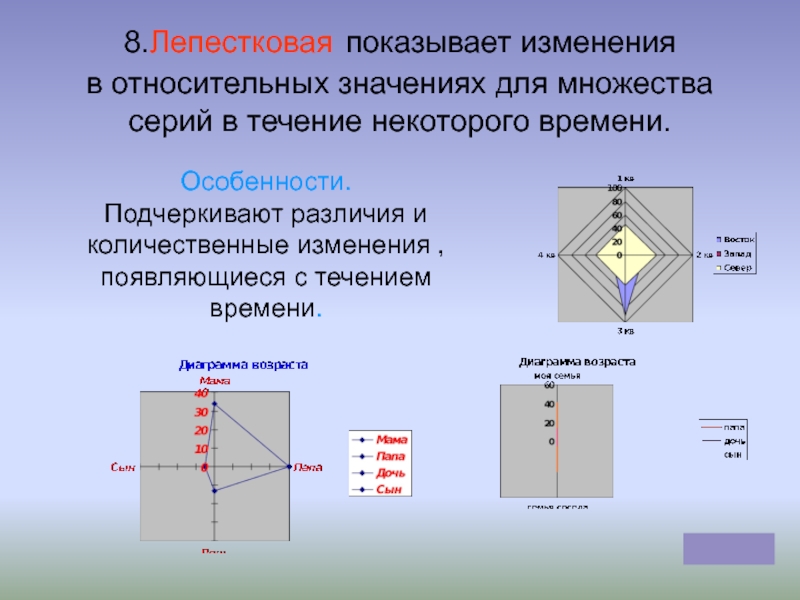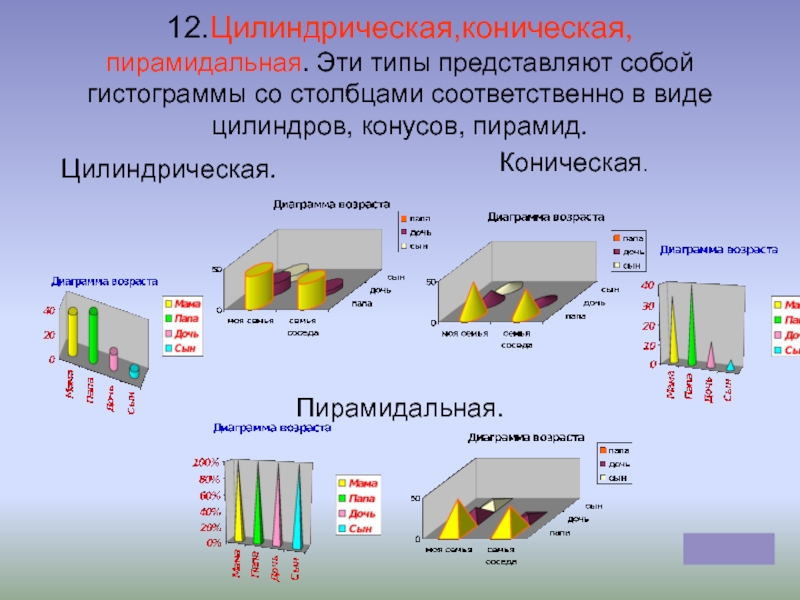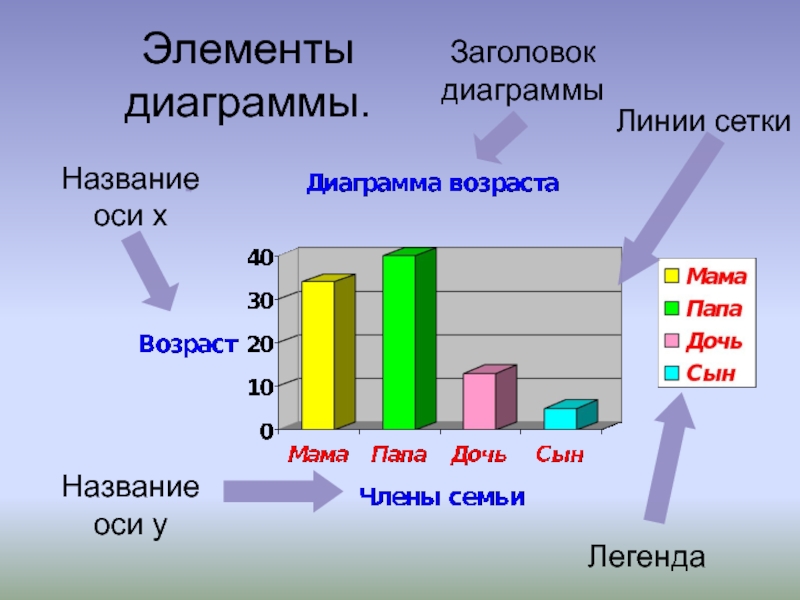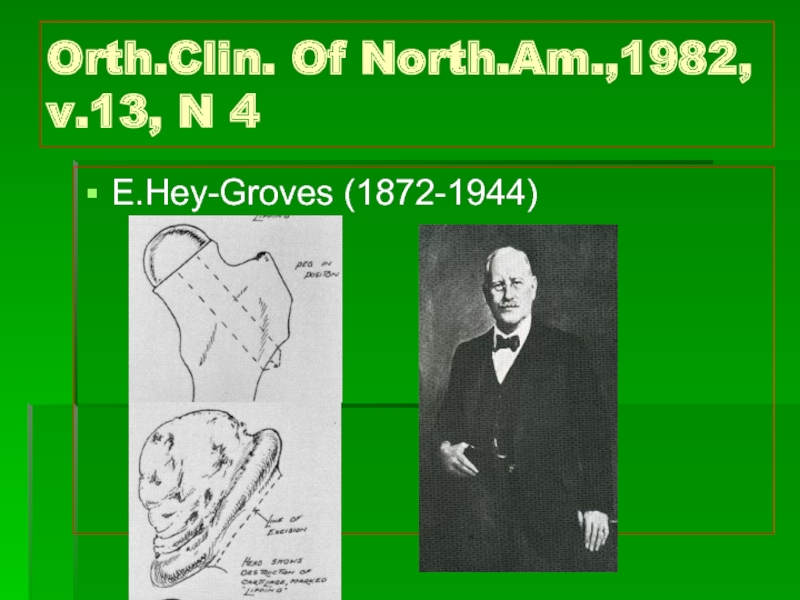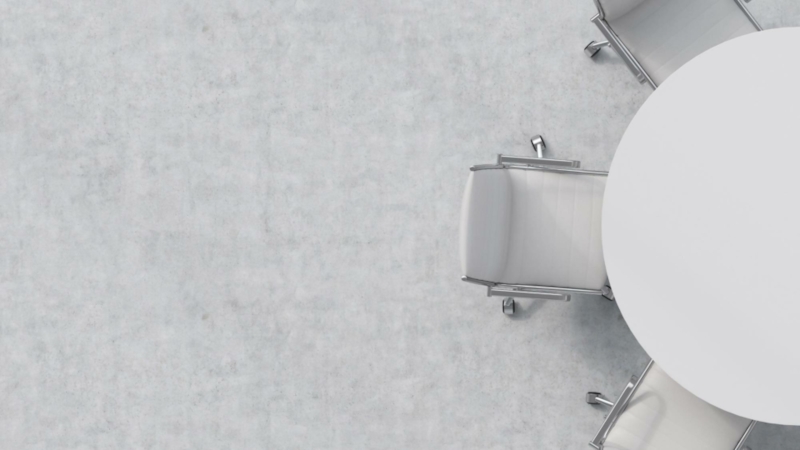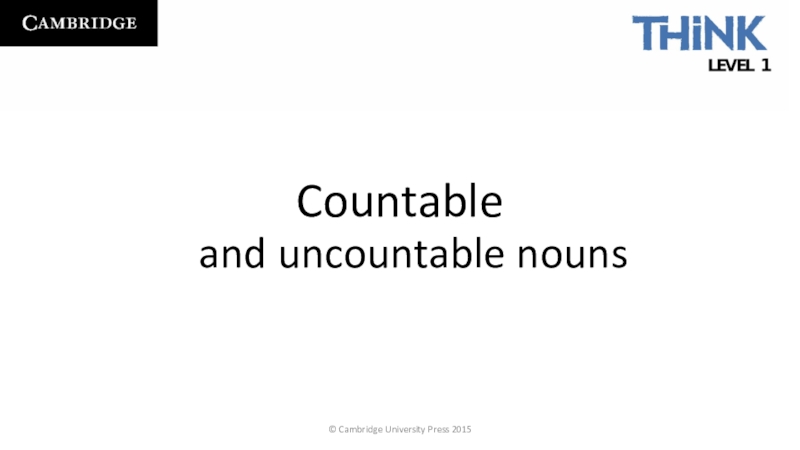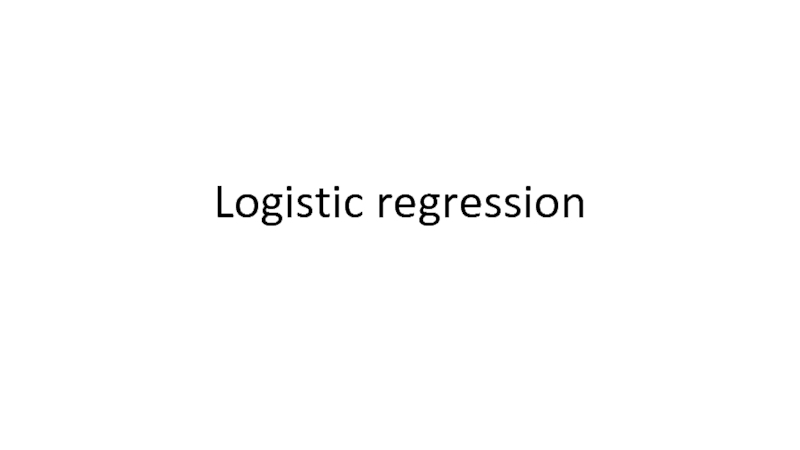Разделы презентаций
- Разное
- Английский язык
- Астрономия
- Алгебра
- Биология
- География
- Геометрия
- Детские презентации
- Информатика
- История
- Литература
- Математика
- Медицина
- Менеджмент
- Музыка
- МХК
- Немецкий язык
- ОБЖ
- Обществознание
- Окружающий мир
- Педагогика
- Русский язык
- Технология
- Физика
- Философия
- Химия
- Шаблоны, картинки для презентаций
- Экология
- Экономика
- Юриспруденция
Конспект урока
Содержание
- 1. Конспект урока
- 2. Диаграмма- это средство графического представления количественной информации,
- 3. Примеры диаграмм.ц
- 4. Типы диаграмм:1.Гистограмма.:2.Линейчатая.4.Круговая.3.График.5.Точечная.6.Кольцевая.9.Поверхность.8.Лепестковая.10.Пузырьковая.11.Биржевая.12.Цилиндрическая,коническая,пирамидальная.13.Нестандартная.14.Объемная.7.Диаграмма с областями.
- 5. 1.Гистограмма служит для сравнения между элементами.Особенности.Элементы располагаются
- 6. 2.Линейчатая. служит для сравнения между элементами.Особенности.Элементы
- 7. 3.График.В диаграммах этого типа подчеркивается период и степень изменения.Особенности.Диаграммы в виде графика.
- 8. 4.Круговая диаграмма показывает отношение частей к целому.Особенности.В
- 9. 6.Кольцевая диаграмма показывает отношение частей к целому.Особенности.В
- 10. 5.Точечная диаграмма(диаграмма разброса) наглядно показывает зависимости
- 11. 7.Диаграмма с областями показывает изменения в относительных
- 12. 8.Лепестковая показывает изменения в относительных значениях для
- 13. 9.Поверхность отображает изменение значений по двум измерениям
- 14. 10.Пузырьковая служит для нанесения значений на координатной
- 15. 12.Цилиндрическая,коническая, пирамидальная. Эти типы представляют собой гистограммы со столбцами соответственно в виде цилиндров, конусов, пирамид.Цилиндрическая. Коническая.Пирамидальная.
- 16. 13.Нестандартная.может содержать несколько осей и представлять данные в различных форматах.
- 17. 14.Объемные разновидности диаграмм позволяют представить данные в перспективе.Особенности.Их типы дублируют уже рассмотренные типыдвумерных диаграмм
- 18. Элементы диаграммы.Заголовок диаграммыНазвание оси хНазвание оси уЛегенда Линии сетки
- 19. Шаги создания диаграмм: Познакомимся с работой мастера
- 20. Пример создания гистограммы
- 21. Действия над диаграммой.Заполнение таблицы.Выбор типа диаграммы .Ввод присоединенных заголовков.Расположение легенды.Задание линий сетки.Задание оси.
- 22. Алгоритм создания диаграммы1. Выделяем диапазон данных, на
- 23. Скачать презентанцию
Диаграмма- это средство графического представления количественной информации, предназначенной для сравнения значений величин или нескольких значений одной величины. Мастер диаграмм - это серия диалоговых окон, позволяющих создать новую диаграмму или отредактировать уже
Слайды и текст этой презентации
Слайд 2Диаграмма- это средство графического представления количественной информации, предназначенной для сравнения
значений величин или нескольких значений одной величины.
Мастер диаграмм -
это серия диалоговых окон, позволяющих создать новую диаграмму или отредактировать уже существующие.Слайд 4Типы диаграмм:
1.Гистограмма.:
2.Линейчатая.
4.Круговая.
3.График.
5.Точечная.
6.Кольцевая.
9.Поверхность.
8.Лепестковая.
10.Пузырьковая.
11.Биржевая.
12.Цилиндрическая,коническая,
пирамидальная.
13.Нестандартная.
14.Объемная.
7.Диаграмма с областями.
Слайд 51.Гистограмма служит для сравнения между элементами.
Особенности.
Элементы располагаются в виде вертикальных
полос различной длинны в зависимости от количественного вклада.
Слайд 6 2.Линейчатая. служит для сравнения между элементами.
Особенности.
Элементы располагаются в виде
вертикальных полос различной длинны в зависимости от количественного вклада.
Слайд 73.График.В диаграммах этого типа подчеркивается период и степень изменения.
Особенности.
Диаграммы в
виде графика.
Слайд 84.Круговая диаграмма показывает отношение частей к целому.
Особенности.
В такую диаграмму можно
включить только одну серию данных ,поэтому сфера их применения не
так широка, как у других диаграмм.Слайд 96.Кольцевая диаграмма показывает отношение частей к целому.
Особенности.
В такую диаграмму можно
включить только одну серию данных ,поэтому сфера их применения не
так широка, как у других диаграмм.Слайд 10 5.Точечная диаграмма(диаграмма разброса) наглядно показывает зависимости или связи между
переменными.
Особенности.
Похожа на тип график. Служит для нанесения значений на координатной
плоскости.Слайд 117.Диаграмма с областями показывает изменения в относительных значениях для множества серий
в течение некоторого времени.
Особенности.
Подчеркивают различия и количественные изменения ,появляющиеся с
течением времени..